

W programie WebTools Express można wyświetlić informacje o zużyciu nośników i szacowanym zużyciu tuszu. Informacja ta może być przydatna w celu ewidencji.
W WebTools Express przejdź do karty [Obsługa] - [Historia licznika], aby wyświetlić te informacje.
Poniższa tabela zawiera przegląd funkcji do których można uzyskać dostęp w historii licznika w celu sortowania, grupowania, zapisywania i drukowania żądanych informacji.
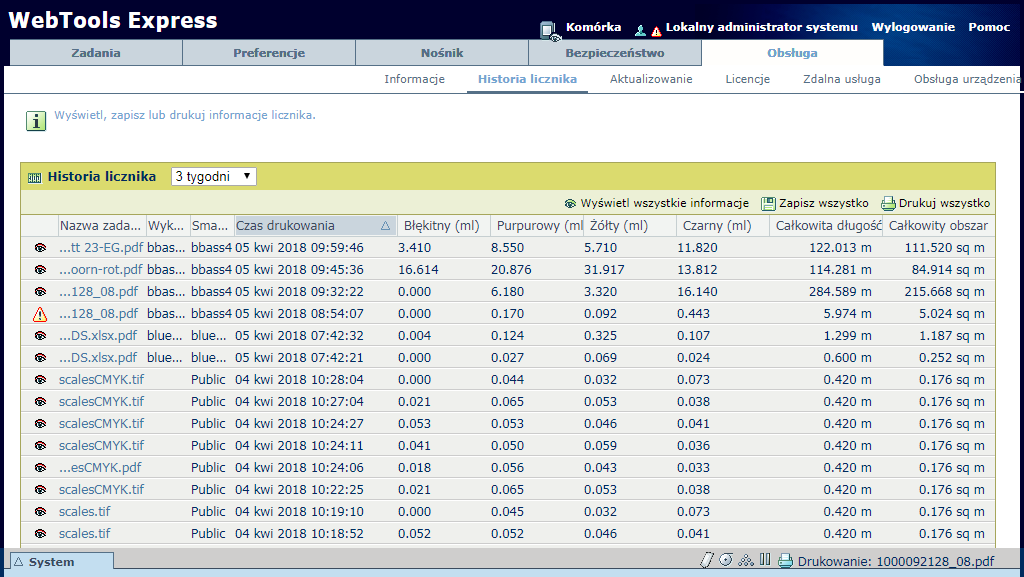
|
Funkcja |
Opis |
|
|---|---|---|
|
[Historia licznika] |
W nagłówku rozwijanej listy historii licznika można wybrać okres (dzień (dni) lub tydzień (tygodnie)). Lista historii licznika wyświetla informacje o zadaniach drukowanych w wybranym okresie. |
|
|
Sortuj według [Nazwa zadania], [Wykonawca zadania], [Smart Inbox ] lub [Czas drukowania] |
Aby posortować listę historii licznika, można kliknąć nagłówek kolumny na liście historii licznika: [Nazwa zadania]; [Wykonawca zadania]; [Smart Inbox ]; [Czas drukowania]. W ten sposób można posortować listę stosownie do potrzeb. |
|
|
[Widok listy] lub [Widok grupy] . |
Wybierz [Widok listy] na dole listy historii licznika, aby wyświetlić wszystkie zadania drukowania. |
|
|
Wybierz [Widok grupy] na dole listy historii licznika, aby wyświetlić jedynie grupy w oparciu o kryterium sortowania. Na przykład, w przypadku sortowania listy historii licznika po kolumnie [Wykonawca zadania], po kliknięciu opcji [Widok grupy] lista historii licznika wyświetli listę wszystkich właścicieli zadania, którzy wysłali zadania do drukarki w wybranym okresie. Po rozwinięciu grupy [Wykonawca zadania] na liście zostaną wyświetlone wszystkie zadania, które zostały wysłane przez [Wykonawca zadania] w wybranym okresie. |
||
|
[Wyświetl wszystkie informacje] |
Wybierz [Wyświetl wszystkie informacje] w prawym górnym rogu listy historii licznika, aby zakończyć przeglądanie informacji o liczniku zadania. |
|
|
Kliknij nazwę grupy, aby wyświetlić informacje o liczniku dla wszystkich zadań w grupie. |
||
|
Kliknij nazwę zadania, aby wyświetlić informacje o liczniku dla wybranego zadania. |
||
|
[Zapisz wszystko] |
Wybierz [Zapisz wszystko] w prawym górnym rogu listy historii licznika, aby zapisać historię licznika dla wszystkich zadań na liście. Dane licznika można zapisać jako [Plik xml] lub [Plik csv]. |
|
|
[Drukuj wszystko] |
Wybierz [Drukuj wszystko] w prawym górnym rogu listy historii licznika, aby wydrukować historię licznika dla wszystkich zadań na liście. |
|